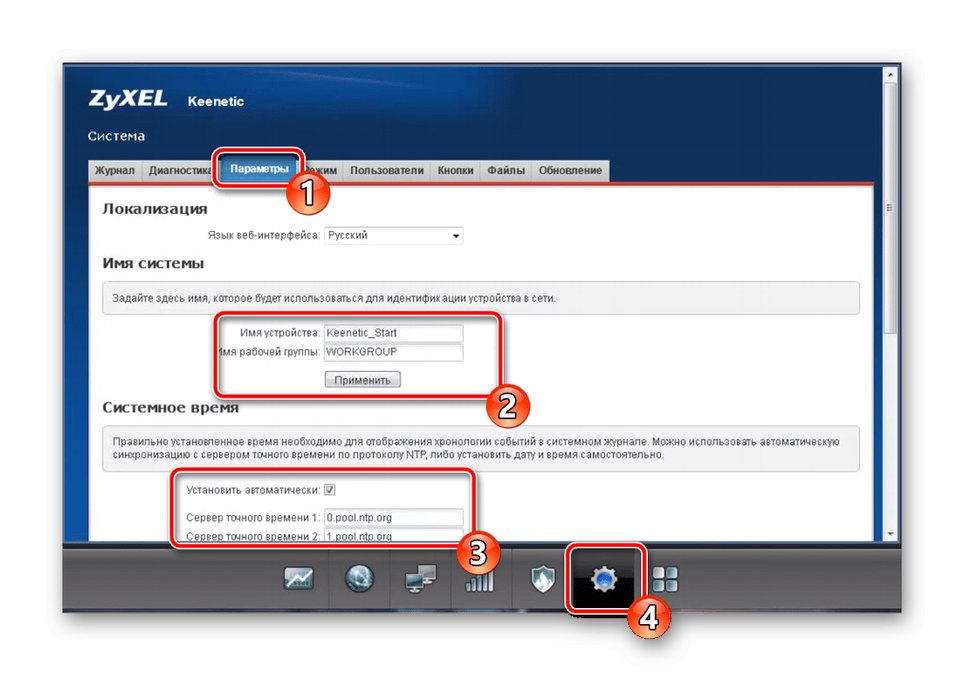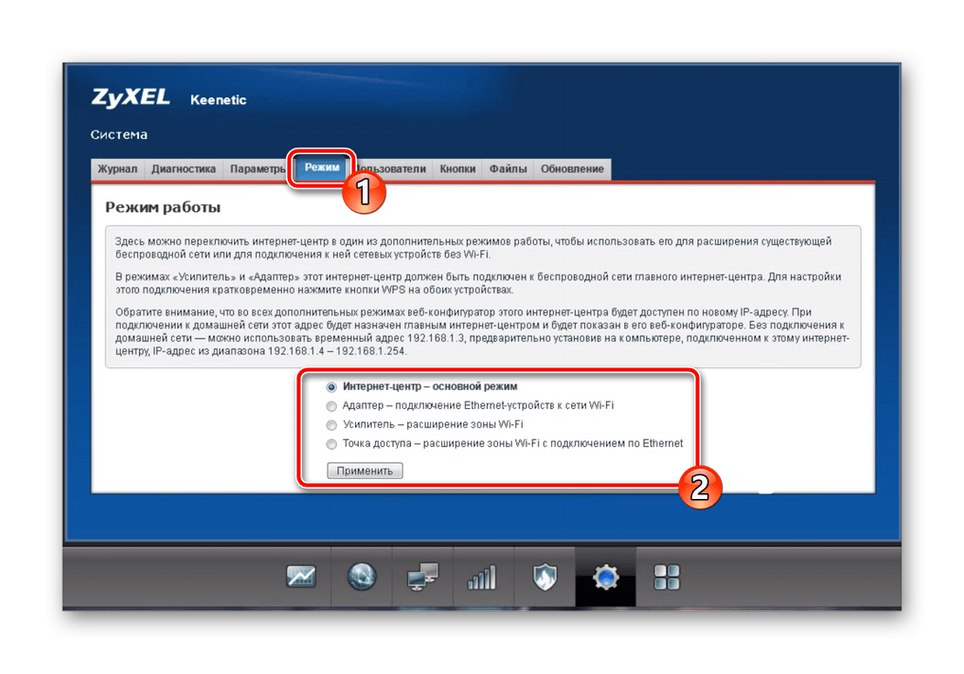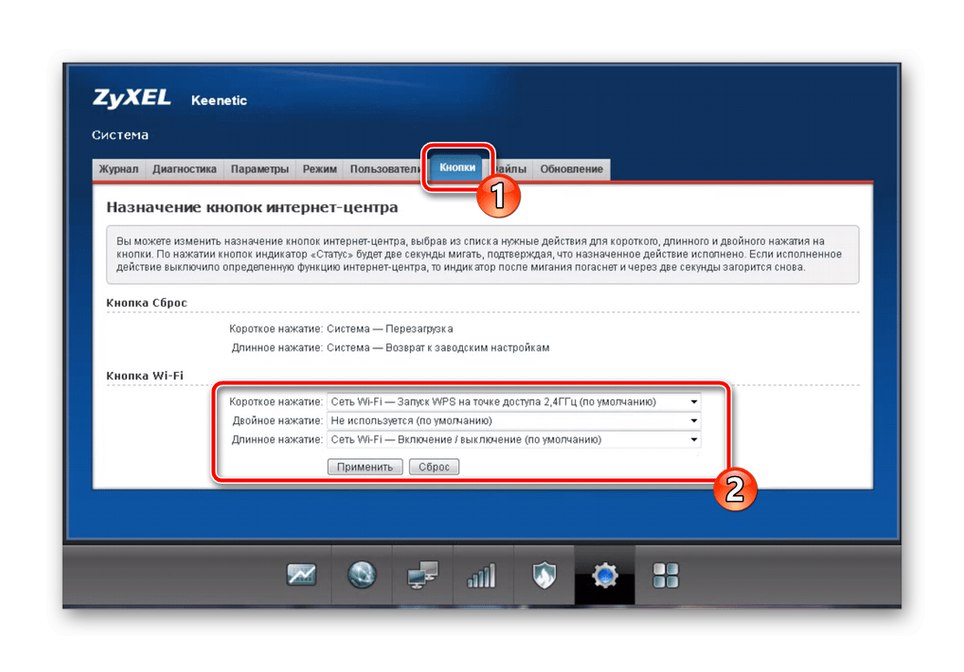آماده سازی برای استفاده
اگر Zyxel Keenetic Omni جدید است ، باید آن را جدا کرده و مکان آپارتمان یا خانه را انتخاب کنید. البته ، در اینجا هیچ توصیه روشنی وجود ندارد ، زیرا همه اینها به چیدمان و توانایی اجرای کابل از ارائه دهنده بستگی دارد. با این حال ، توصیه می کنیم به خاطر داشته باشید که دیوارهای ضخیم اغلب مانعی در برابر سیگنال Wi-Fi می شوند و سیگنال آن را کاهش می دهند ، دقیقاً مانند وسایل اطراف که از فناوری بی سیم مایکروویو یا بلوتوث استفاده می کنند.
پس از آن می توانید به اتصال روتر به رایانه خود ادامه دهید. در وب سایت ما یک دستورالعمل جهانی وجود دارد که بر اساس نمونه ای از مدل های TP-Link تنظیم شده است. آن را بررسی کنید زیرا در این مورد نیز جواب می دهد.
جزئیات بیشتر: اتصال روتر به رایانه

آخرین مرحله در تهیه روتر بررسی پارامترهای سیستم سیستم عامل است. مطمئن شوید که نوع دستیابی به IP و DNS روی تنظیم شده باشد "دریافت خودکار"... در صورت نیاز به برنامه تعرفه ارائه دهنده خدمات اینترنت ، این امر به شما کمک می کند تا اتصال WAN را با تنظیم مستقل این داده ها در رابط وب روتر ، پیکربندی صحیح کنید. با کلیک بر روی لینک زیر ، در مقاله دیگری در وب سایت ما به دنبال اطلاعات دقیق در این مورد هستید.
جزئیات بیشتر: تنظیمات شبکه ویندوز
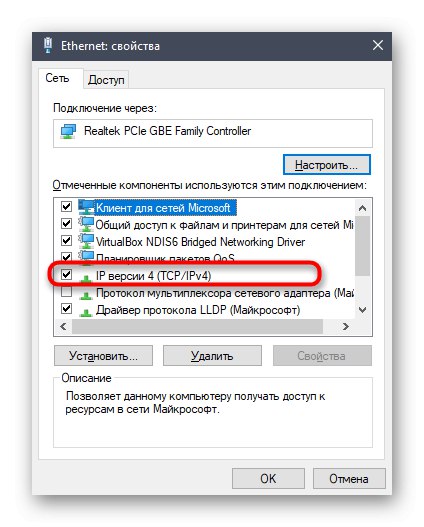
راه اندازی روتر Zyxel Keenetic Omni
تمام مراحل بعدی برای پیکربندی روتر از طریق رابط وب اختصاصی انجام می شود که مجوز آن از طریق هر مرورگری در رایانه متصل به خود دستگاه انجام می شود. برای مدل های روترهای Zyxel ، تفاوت های ظریف مرتبط با روش های تعیین ورود و رمز ورود به مرکز اینترنت قابل استفاده است. برای کسب این اطلاعات و همچنین دستورالعمل های کلی برای ورود ، به مقاله جداگانه ما مراجعه کنید.
جزئیات بیشتر: به رابط وب روترهای Zyxel Keenetic وارد شوید
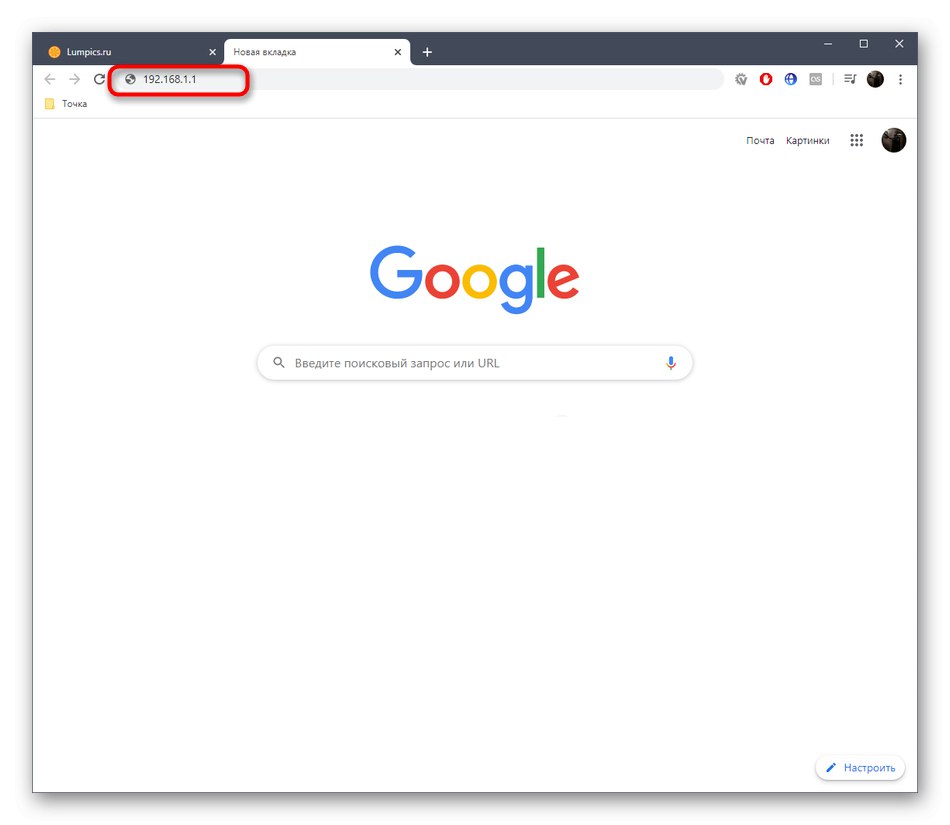
پس از مجوز موفقیت آمیز ، می توانید به پیکربندی بروید.
با استفاده از جادوگر راه اندازی سریع
اول از همه ، بیایید به موضوع راه اندازی سریع Zyxel Keenetic Omni بپردازیم ، زیرا جادوگر مورد استفاده در این مرحله به ویژه برای کاربران تازه کار و کسانی که آماده نیستند وقت زیادی را صرف کنند بسیار مفید خواهد بود.
- در منوی اصلی Keenetic ، روی دکمه کلیک کنید "راه اندازی سریع".
- کشور خود را نشان دهید و ارائه دهنده ای پیدا کنید تا روند انتخاب پارامترها را تسریع کند ، زیرا بیشتر آنها را می توان از این طریق به طور خودکار بدست آورد.
- مرحله بعدی به نوع اتصال اینترنت شما استفاده می شود. خود ارائه دهنده باید با ارائه مستندات مناسب یا گذاشتن پیوندهایی به دستورالعمل های نصب در وب سایت رسمی ، این موضوع را به شما اطلاع دهد. اگر این اطلاعات در دسترس نیست ، برای دریافت راهنمایی با پشتیبانی فنی تماس بگیرید. سپس فقط برای پر کردن فرم باقی می ماند. اگر اتصال PPPoE را انتخاب کردید ، برای ورود به حساب کاربری و رمز ورود خود را وارد کنید. در مورد آدرس IP ثابت ، خود آدرس ، ماسک زیر شبکه ، سرورهای DNS و حتی گاهی دروازه ها را وارد می کنید. یک آدرس IP پویا به طور خودکار پیکربندی می شود تا بتوانید بلافاصله حرکت کنید.
- برخی از ارائه دهندگان پیشنهاد می دهند DNS را از Yandex فعال كنند ، درصورتی كه نوع اتصال WAN این اجازه را به شما بدهد. در پنجره ای که ظاهر می شود ، توضیحات سرویس را با جزئیات بخوانید و در مورد اتصال آن تصمیم بگیرید. اگر بله ، کادر را علامت بزنید "برنامه فیلتر اینترنت Yandex DNS را فعال کنید" و راه اندازی سریع را انجام دهید.
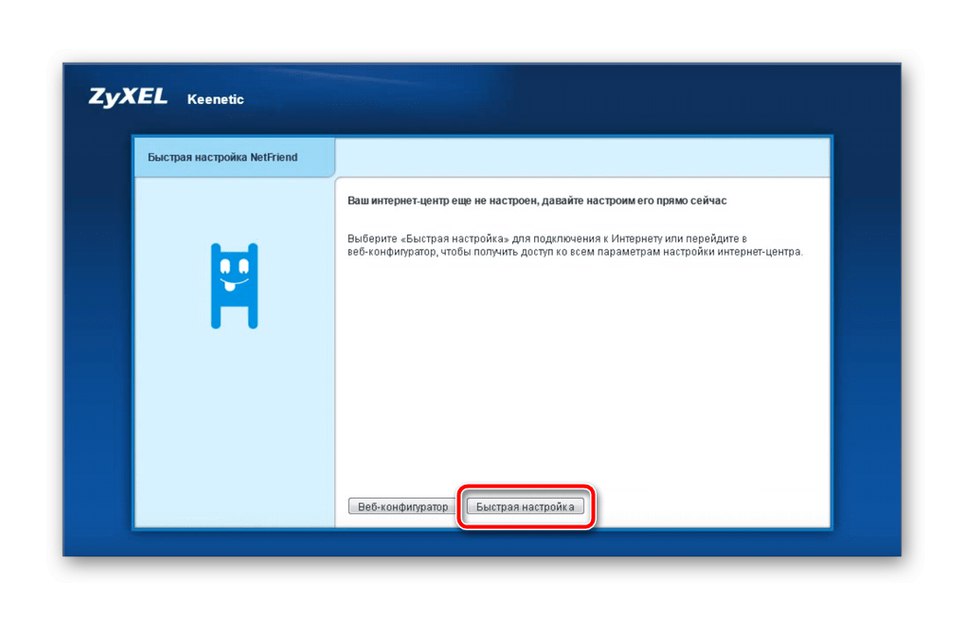
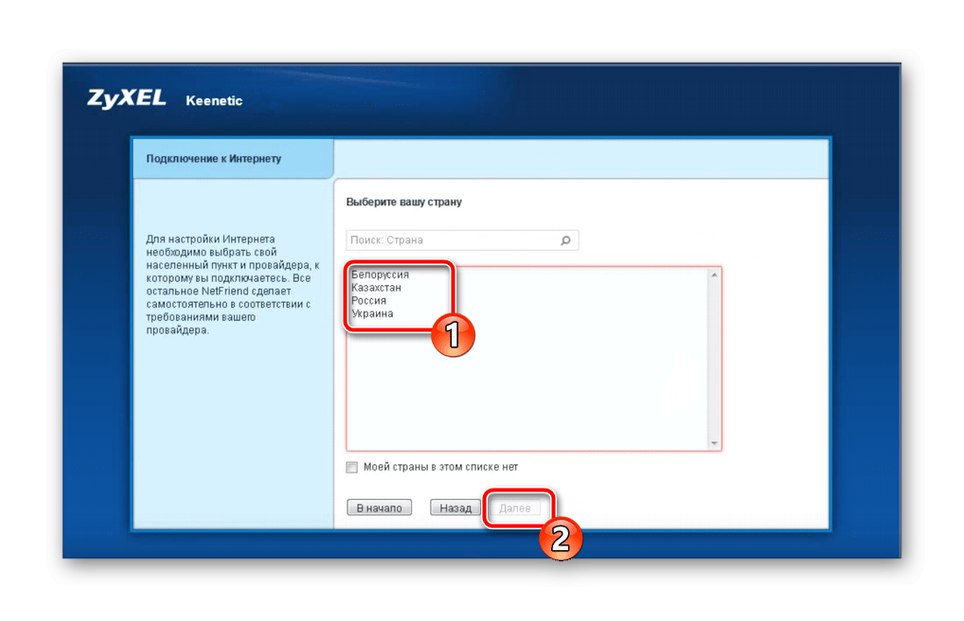
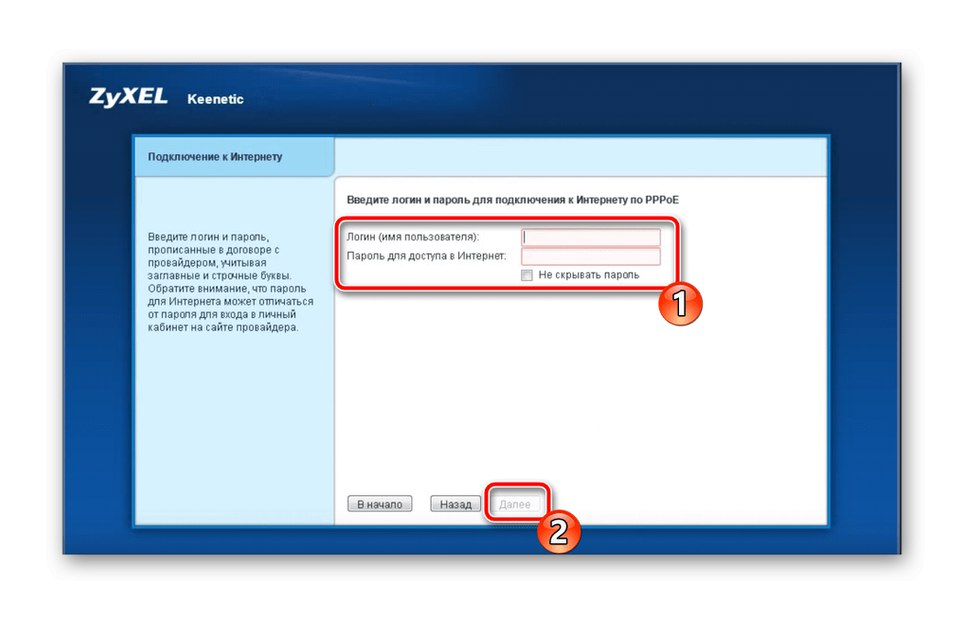
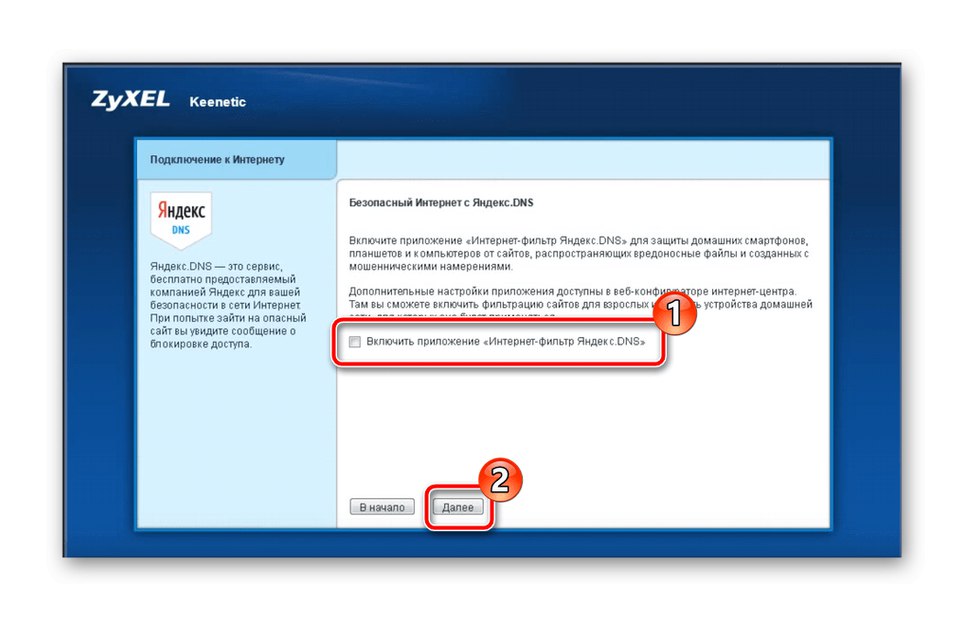
متأسفانه ، هیچ گزینه ای در Quick Setup Wizard وجود ندارد که به شما امکان می دهد یک نقطه دسترسی بی سیم را فعال و پیکربندی کنید ، بنابراین کاربر مجبور است این فرآیند را به صورت دستی انجام دهد. در مورد پیکربندی Wi-Fi در یکی از بخشهای بعدی صحبت خواهیم کرد.
پیکربندی WAN دستی
این کتابچه راهنما به کسانی اختصاص داده شده است که به دلایل خاص با استفاده از جادوگر راه اندازی سریع روتر Zyxel Keenetic Omni گزینه مناسبی را ندارند.سپس برای تنظیم پارامترهای مورد نیاز باید نسخه گسترده رابط وب را وارد کنید.
- برای این کار ، در پنجره خوش آمدید ، گزینه را انتخاب کنید "تنظیم کننده وب".
- هنگامی که برای اولین بار وارد سیستم می شوید ، از شما خواسته می شود که یک رمزعبور مدیر جدید تنظیم کنید. یک مقدار استاندارد وارد کنید یا یک کلید پیچیده تر پیدا کنید ، اما آن را فراموش نکنید در غیر اینصورت برای بازگرداندن دسترسی باید تنظیمات روتر را به طور کامل بازنشانی کنید.
- اکنون به تب تنظیمات اینترنت بروید و نوع اتصال خود را انتخاب کنید. بیایید فرایند را با استفاده از یک مثال تحلیل کنیم PPPoe / VPN... پس از رفتن به فرم مربوطه ، بر روی کلیک کنید "افزودن اتصال".
- WAN را روشن کنید ، این نمایه را برای اتصال به اینترنت اختصاص دهید ، انتخاب پروتکل را دوباره بررسی کنید و بقیه فرم را دنبال کنید ، طبق دستورالعمل ISP خود را پر کنید. هنگام تجزیه و تحلیل جادوگر راه اندازی سریع ، ما قبلا در مورد صحت انتخاب پارامترها صحبت کردیم ، بنابراین ما خود را تکرار نمی کنیم. بعد از اتمام ، حتماً روی کلیک کنید "درخواست دادن"برای ذخیره همه تغییرات
- منوی دیگری که نیاز به تغییر پارامترها توسط کاربر دارد ، نامیده می شود "IPoE"... اینجا جایی است که شما پارامترها را برای IP پویا و IP ثابت انتخاب می کنید. در حالت دوم ، باید فعال شوید "پیکربندی تنظیمات IP"با تعیین آدرس دریافت شده از ارائه دهنده. بعد ، انتخاب کنید که کدام یک از کانکتورهای روتر برای دریافت اینترنت استفاده شده و روی آنها کلیک کنید "درخواست دادن"... علاوه بر این ، در اینجا آدرس MAC شبیه سازی می شود و کاربر DNS وارد می شود ، اما این اتفاق خیلی کم رخ می دهد ، بنابراین ما در این مورد صحبت نمی کنیم.
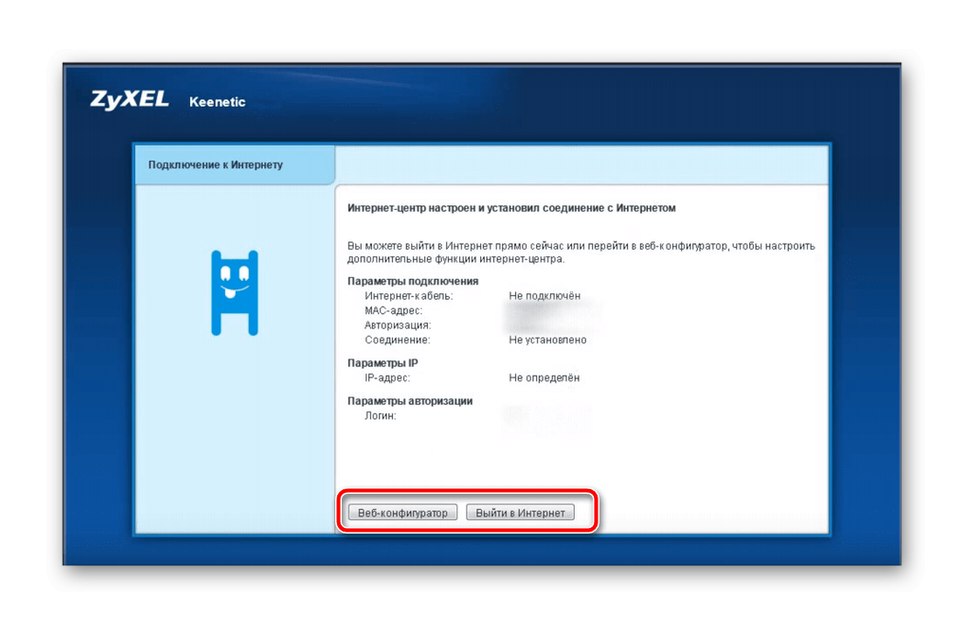
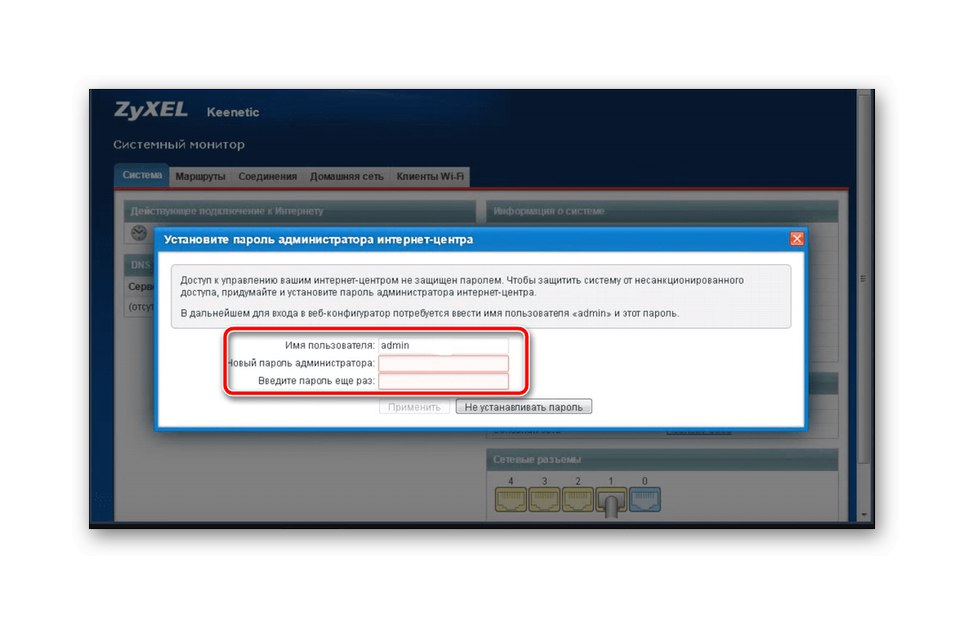
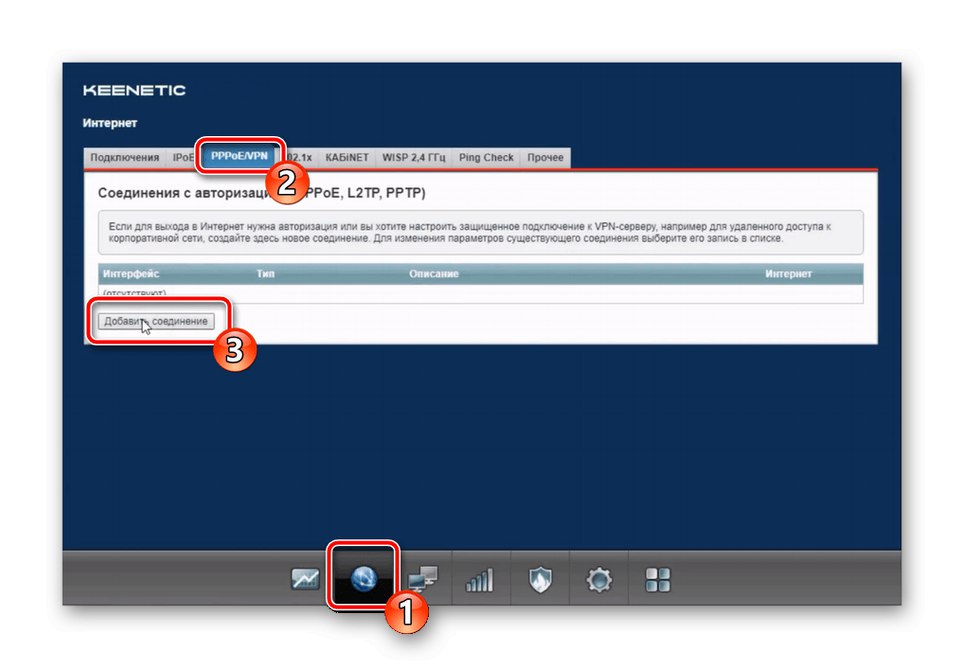
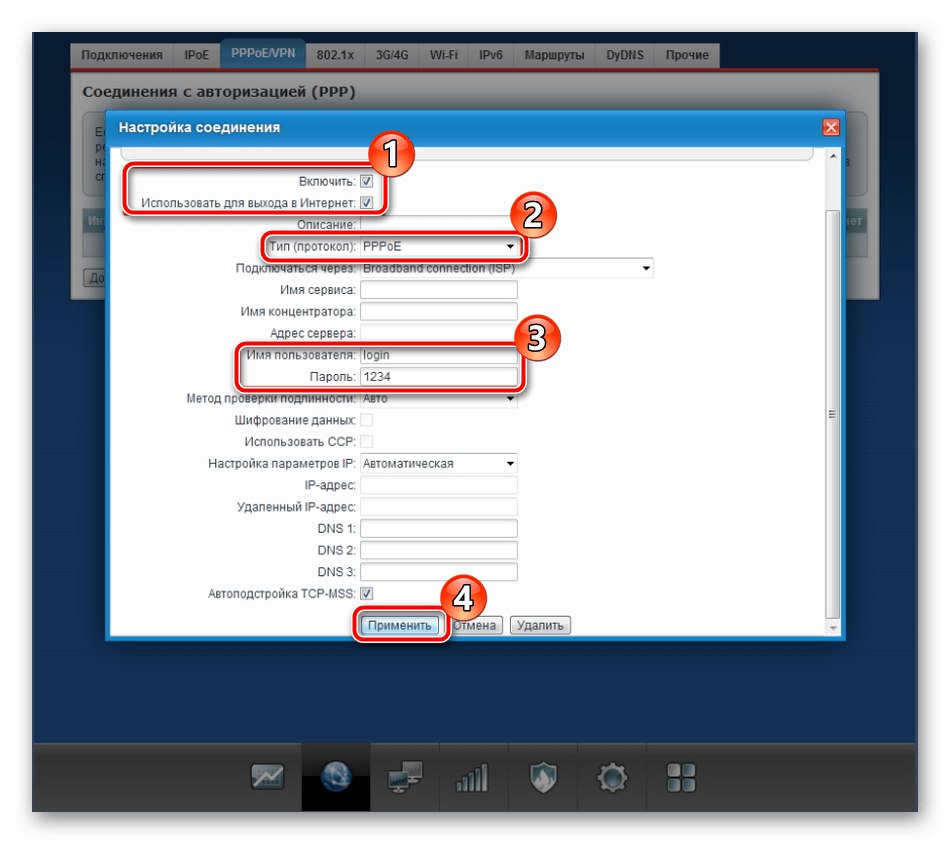
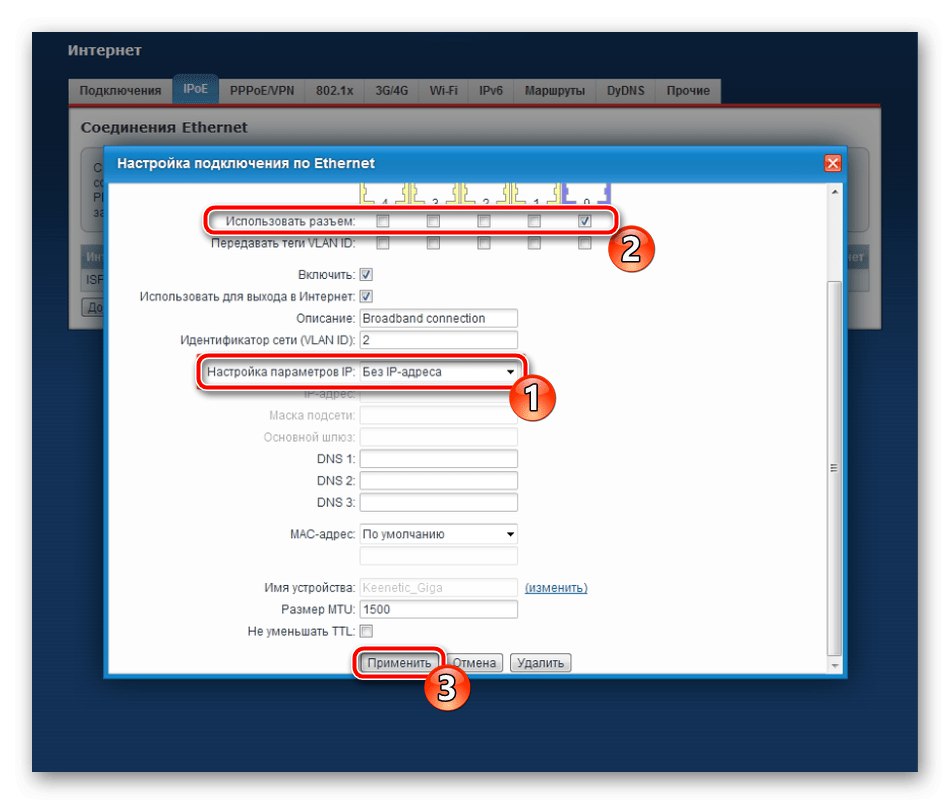
پس از ذخیره ، ممکن است اتصال مجدد به رابط وب روتر رخ دهد ، اما همیشه اینطور نیست. در هر صورت ، پس از ذخیره تنظیمات جدید ، باید بررسی کنید که آیا می توانید از طریق اتصال کابل LAN به شبکه دسترسی پیدا کنید. با تغییر وضعیت نماد اینترنت در سیستم عامل ، این امر اطلاع داده می شود و بارگیری سایت ها باید در حالت عادی انجام شود.
تنظیم Wi-Fi
اکنون ، بیشتر کاربران نه تنها از یک شبکه سیمی استفاده می کنند ، بلکه دستگاه های تلفن همراه خود را از طریق Wi-Fi به روتر متصل می کنند. به همین دلیل ، پیکربندی اضافی اینترنت بی سیم که برای Zyxel Keenetic Omni از طریق یک رده خاص در رابط وب انجام می شود ، ضروری می شود.
- از طریق پانل پایین به این قسمت بروید ، در آنجا اولین زبانه را انتخاب کنید "نقطه دسترسی 2.4 گیگاهرتز"... با علامت زدن در کادر مربوطه ، شبکه بی سیم را فعال کنید و به آن یک نام دهید. با استفاده از این SSID است که Wi-Fi در لیست موارد موجود نمایش داده می شود ، بنابراین آن را به یاد ماندنی کنید تا بتوانید به سرعت مورد نیاز را در میان نقاط همسایه پیدا کنید. البته ، برخی از آنها Wi-Fi را بدون محافظت می گذارند ، اما پس از آن برای هر مشتری آزاد است. ما به شما توصیه می کنیم که آخرین نوع محافظت را از لیست پاپ آپ در همان منو انتخاب کنید و برای Wi-Fi رمز عبوری تنظیم کنید ، که برای اولین بار باید آن را وارد کنید. در پایان تعامل با این برگه ، کشور خود را نشان دهید و مطمئن شوید که مورد مورد نظر است "استاندارد" 802.11 bgn است.
- تب دوم نامیده می شود "شبکه مهمان"... در اینجا ، کاربر یک فناوری را باز می کند که به شما امکان می دهد یک نقطه دسترسی جدا شده از شبکه خانگی ایجاد کنید. فقط آن دسته از کلاینت هایی که نمی خواهید به شبکه محلی دسترسی داشته باشند ، می توانند به آنها متصل شوند. در این زیر منو ، عملکرد را فعال کرده ، نامی وارد کرده و در صورت لزوم ، با تنظیم رمز ورود حداقل هشت کاراکتر ، امنیت را تنظیم کنید. پس از اعمال تغییرات ، شبکه مهمان بلافاصله برای اتصال در دسترس قرار می گیرد.
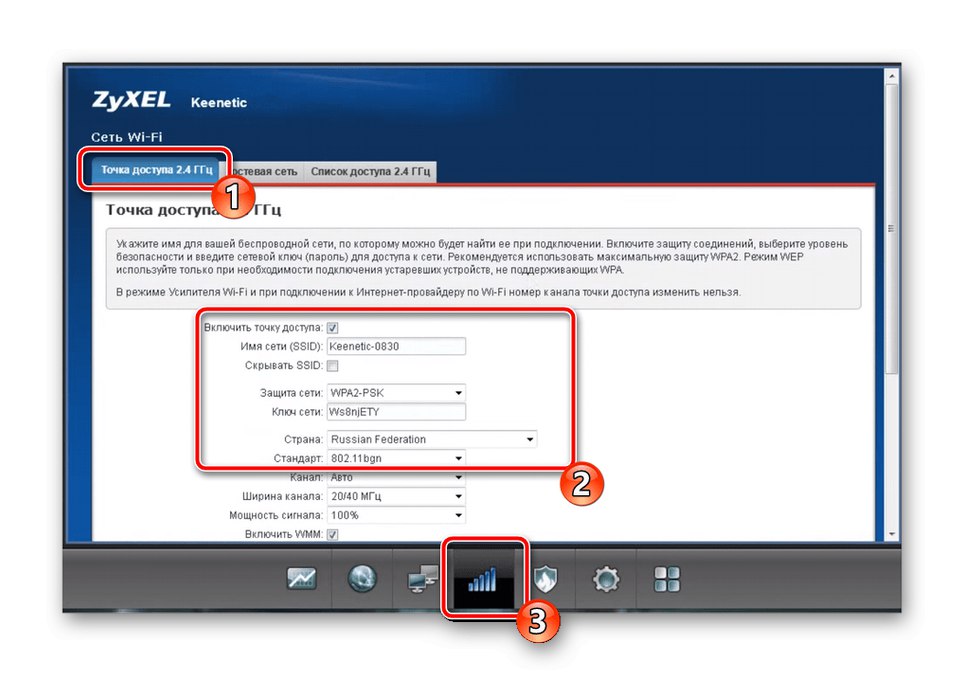
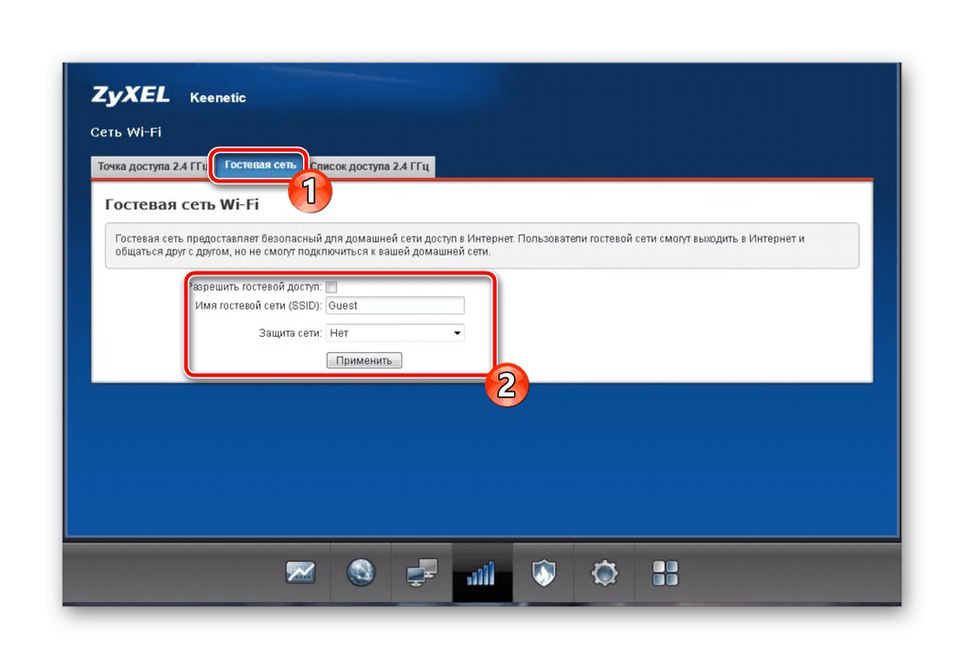
فقط چند مرحله ساده برای راه اندازی صحیح شبکه بی سیم طول کشید. حتی اگر رمز ورود آن را فراموش کرده باشید ، از طریق رابط وب به منوی پیکربندی برگردید و آن را به یک رمز جدید تغییر دهید یا رمز ورود فعلی را مشاهده کنید.
شبکه خانگی
اگر چندین دستگاه به طور همزمان به روتر Zyxel Keenetic Omni متصل شوند ، راه اندازی شبکه خانگی اجباری است.این امر همچنین در آینده کمک خواهد کرد ، از طریق سیستم عامل ، سازماندهی شبکه محلی برای باز کردن دسترسی به پوشه های مشترک و انتقال پرونده ها بین رایانه آسان تر است.
- در فصل "شبکه خانگی" در برگه "دستگاهها" می توانید با کلیک بر روی دکمه ، سریعاً یک سرویس گیرنده متصل به شبکه خانگی خود اضافه کنید "افزودن دستگاه"... در این جدول نام رایانه های شخصی ، آدرس IP و تاریخچه اتصال آنها نمایش داده می شود ، بنابراین یافتن مورد مورد نیاز دشوار نیست.
- به طور پیش فرض ، Zyxel Keenetic Omni به طور خودکار DHCP را ارائه می دهد ، یعنی هر دستگاه متصل آدرس IP منحصر به فرد خود را دریافت می کند ، بنابراین هنگام استفاده از اینترنت هیچ گونه تداخلی وجود ندارد با این حال ، برخی از ارائه دهندگان به پیکربندی دستی رله DHCP نیاز دارند ، که با پر کردن فرم واقع در آنجا به زبانه ای به همین نام انجام می شود. تنظیمات را فقط مطابق با ISP خود تغییر دهید.
- اگر سرور DHCP به طور خودکار آنها را صادر نکند ، همه دستگاه های موجود در یک شبکه خانگی می توانند همزمان با آن آدرس IP را وارد کنند. فناوری مسئول این امر است "NAT"... در شرایطی که می خواهید روتر در حالت مسیریابی کلاسیک کار کند ، آن را غیرفعال کنید.
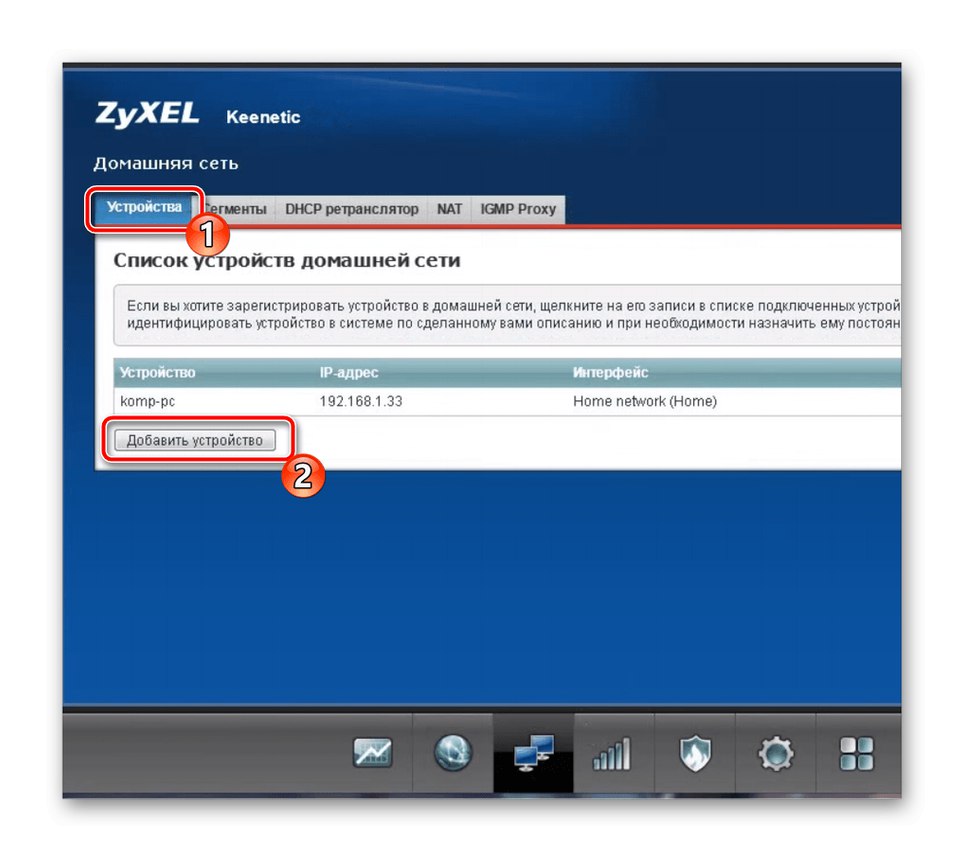
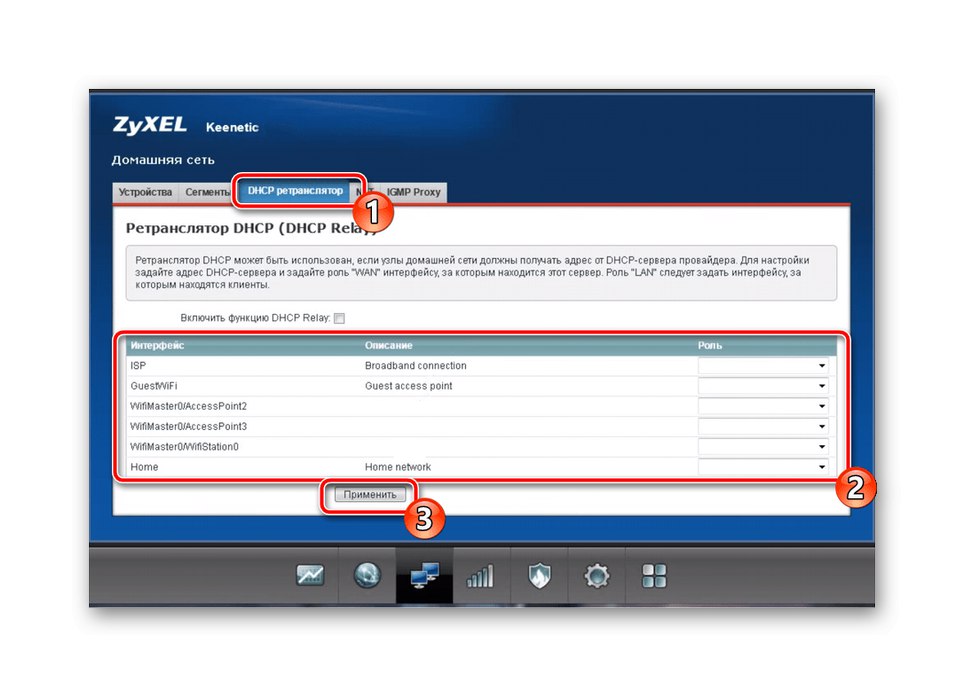
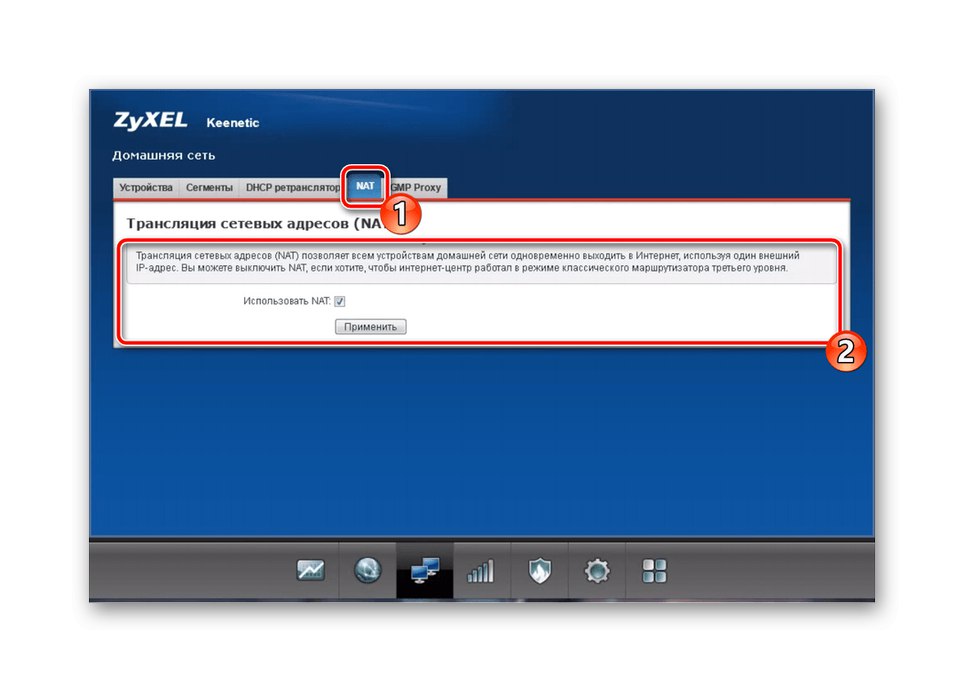
مقررات ایمنی
آخرین مرحله از پیکربندی Zyxel Keenetic Omni پیکربندی قوانین امنیتی است. هیچ پارامتر خاصی وجود ندارد که در روترهای دیگر یافت نشود ، اما حتی ویژگی های استاندارد نیز باید با جزئیات بیشتری مورد توجه قرار گیرند.
- قسمت Keenetic را باز کنید "ایمنی"برگه را انتخاب کنید ترجمه آدرس شبکه (NAT) و به اضافه کردن قانون بروید. در بالا ، ما قبلا بحث کردیم که NAT چیست و این پارامتر به شما امکان می دهد یک فیلتر تنظیم کنید - چه کسی می تواند آدرس IP فعلی را دریافت کند و چه کسی باید از خودش استفاده کند. سفارشی سازی قانون با انتخاب یک رفتار و اضافه کردن خود هدف انجام می شود.
- در برگه "دیواره آتش" قوانینی اضافه می شود که مسئول عبور بسته ها در هنگام اتصال ورودی هستند. در اینجا همچنین می توانید فیلتر را با IP و MAC پیکربندی کنید تا دسترسی دستگاه به دستگاه های خاص به شبکه امکان پذیر نشود. فقط روی کلیک کنید قانون را اضافه کنید و فرم ظاهر شده را پر کنید.
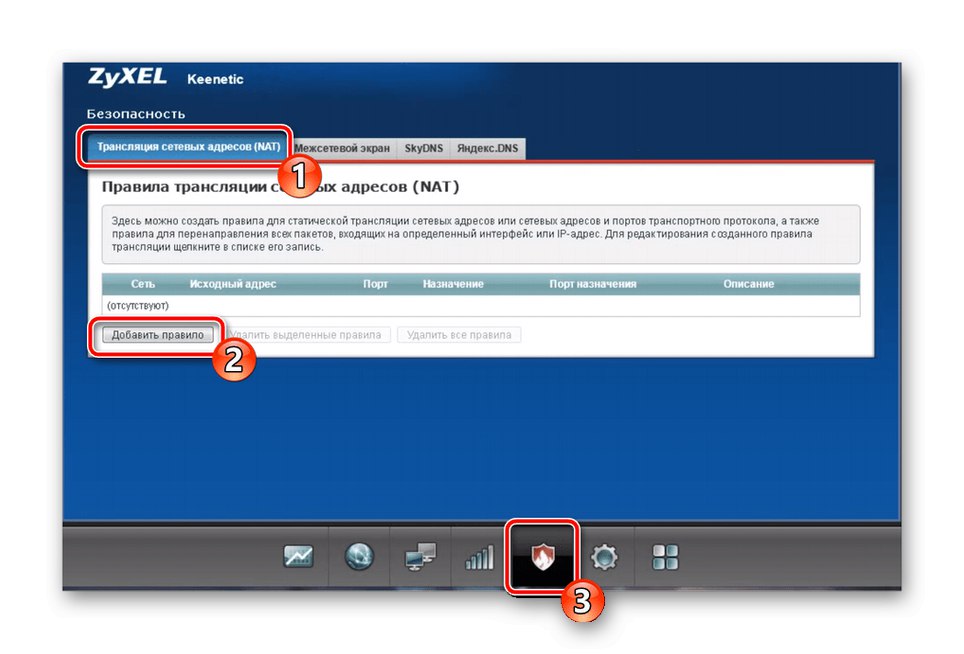
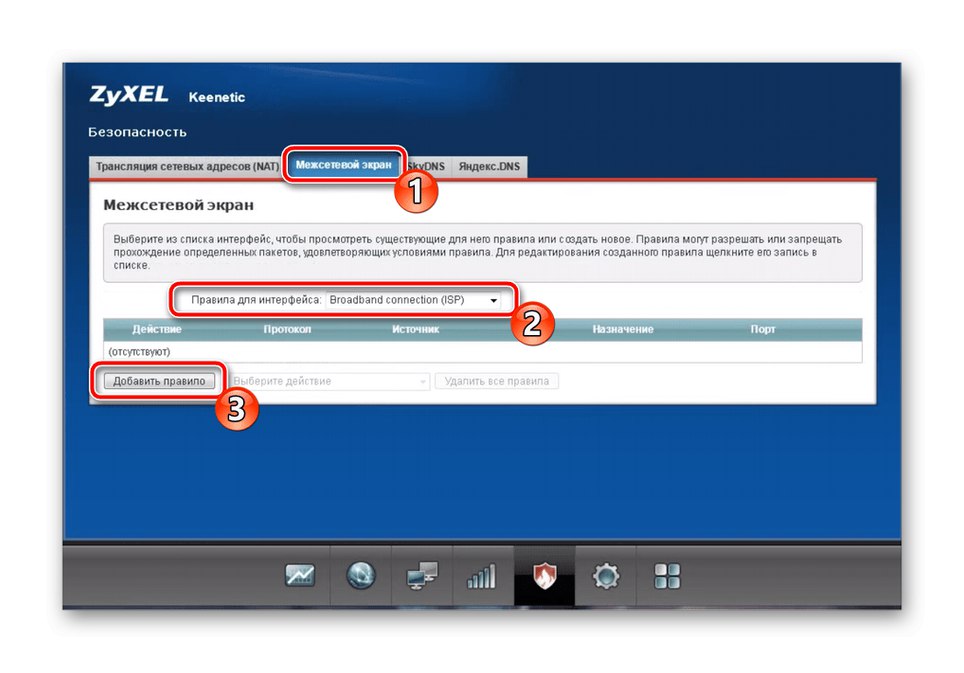
اگر مرحله اتصال DNS از Yandex را رد کردید ، اکنون می توانید این کار را انجام دهید - این عملیات از طریق تنظیمات امنیتی نیز انجام می شود و فقط یک مورد مسئول عملکرد آن است.
مرحله آخر
آخر از همه ، پارامترهای سیستم پیکربندی شده اند ، که اغلب بلافاصله قبل از خروج از رابط وب رخ می دهد. پارامترهای اساسی وجود دارد که مسئول رفتار عمومی روتر هستند.
- بخش را باز کنید "سیستم"ابتدا برگه را انتخاب کنید "گزینه ها"... نام دستگاه و نام گروه کاری را در اینجا بررسی کنید. نام روتر می تواند هر چیزی باشد ، اما گروه کاری باید بتواند سایر دستگاه های متصل به روتر را مطابقت دهد تا بتواند یک شبکه خانگی را سازماندهی کند. اطمینان حاصل کنید که در بلوک "زمان سیستم" مقادیر صحیح تنظیم شده است ، زیرا این تنها راهی است که شما اطلاعات صحیح مربوط به آمار روتر را دریافت خواهید کرد.
- که در "حالت" نوع عملکرد دستگاه انتخاب می شود. توسعه دهندگان توضیحات مفصلی درباره هر مورد ارائه دادند ، بنابراین می توانید به تنهایی آن را کشف کنید. اگر از تجهیزات شبکه برای دسترسی استاندارد به اینترنت از طریق LAN و Wi-Fi استفاده می کنید ، باید مورد را با نشانگر علامت گذاری کنید "مرکز اینترنت - حالت اولیه".
- ویژگی اصلی میان افزار Zyxel Keenetic Omni ، امکان تغییر هدف دکمه Wi-Fi است. این امر در بخش مربوطه با تنظیمات سیستم اتفاق می افتد: انتخاب کنید چه عملی با فشار کوتاه ، دوتایی و طولانی انجام شود.